Generieren/Bestätigen eines Schlüsselpaars und eines Gerätezertifikats
Sie können diese Einstellungen festlegen, wenn die Funktion <Geräte-Signatur PDF/XPS> zur Verfügung steht. Nähere Informationen zu den Zusatzprodukten, die Sie zur Verwendung der Funktion <Geräte-Signatur PDF/XPS> benötigen, finden Sie im Abschnitt "Erforderliche Zusatzprodukte für die einzelnen Funktionen".
Generieren eines Schlüsselpaars und eines Gerätezertifikats
Im Folgenden finden Sie Informationen zum Generieren und Aktualisieren des Schlüsselpaars und des Zertifikats der Einheit, die für das Hinzufügen eines Zertifikats der Einheit zu PDF- oder XPS-Dokumenten benötigt werden.
1.
Betätigen Sie die Taste  .
.
 .
.2.
Berühren Sie nacheinander die Tasten [Einstellungen Verwaltung] → [Geräteverwaltung] → [Einstellungen Zertifikat].
3.
Berühren Sie die Taste [Schlüssel generieren].
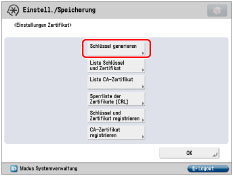
4.
Berühren Sie die Taste [Schlüssel Geräte-Sgn. generier./aktualisier.].
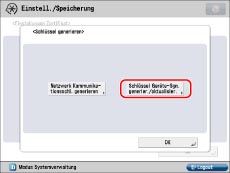
5.
Berühren Sie die Taste [Ja].
|
WICHTIG
|
|
Sie können nur ein Schlüsselpaar registrieren.
|
|
HINWEIS
|
|
Der Name des generierten/aktualisierten Schlüsselpaars wird als 'Device Signature Key' angezeigt.
|
6.
Berühren Sie die Taste [OK].
Prüfen des Schlüsselpaars und des Gerätezertifikats
Im Folgenden wird erklärt, wie ein Schlüsselpaar und ein Zertifikat der Einheit überprüft werden, die vom Administrator in "Generieren eines Schlüsselpaars und eines Gerätezertifikats". generiert/aktualisiert wurden.
1.
Betätigen Sie die Taste  .
.
 .
.2.
Berühren Sie nacheinander die Tasten [Einstellungen Verwaltung] → [Geräteverwaltung] → [Einstellungen Zertifikat].
3.
Berühren Sie nacheinander die Tasten [Liste Schlüssel und Zertifikat] → [Schlüsselu. Zertifikatsliste für d.Gerät].
Wenn die Anwendersignatur deaktiviert ist, ist es nicht erforderlich, die Taste [Schlüsselu. Zertifikatsliste für d.Gerät] zu berühren. Wenn Sie die Taste [Liste Schlüssel und Zertifikat] berühren, wechselt das Display zu <Liste Schlüssel und Zertifikat>.
Wenn  links neben einem Schlüsselpaar angezeigt wird, ist es beschädigt oder ungültig. Gehen Sie gemäß der Verfahrensbeschreibung in "Generieren eines Schlüsselpaars und eines Gerätezertifikats" vor und generieren bzw. aktualisieren Sie ein Schlüsselpaar.
links neben einem Schlüsselpaar angezeigt wird, ist es beschädigt oder ungültig. Gehen Sie gemäß der Verfahrensbeschreibung in "Generieren eines Schlüsselpaars und eines Gerätezertifikats" vor und generieren bzw. aktualisieren Sie ein Schlüsselpaar.
 links neben einem Schlüsselpaar angezeigt wird, ist es beschädigt oder ungültig. Gehen Sie gemäß der Verfahrensbeschreibung in "Generieren eines Schlüsselpaars und eines Gerätezertifikats" vor und generieren bzw. aktualisieren Sie ein Schlüsselpaar.
links neben einem Schlüsselpaar angezeigt wird, ist es beschädigt oder ungültig. Gehen Sie gemäß der Verfahrensbeschreibung in "Generieren eines Schlüsselpaars und eines Gerätezertifikats" vor und generieren bzw. aktualisieren Sie ein Schlüsselpaar.|
HINWEIS
|
|
Ein Schlüsselpaar, das für eine Gerätesignatur erforderlich ist, kann auf dem Display <Schlüssel- u. Zertifikatsliste für d. Maschine> nicht gelöscht oder bearbeitet werden.
|
4.
Wählen Sie "Device Signature Key" → Berühren Sie nacheinander die Tasten [Zertifikatdetails] → [Zert. verifiz.].
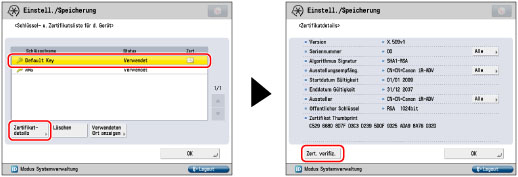
Wenn [Zert. verifiz.] gedimmt dargestellt oder <Schlüssel beschädigt o. ungültig.> angezeigt wird, können Sie dieses Schlüsselpaar nicht verwenden. Gehen Sie gemäß der Verfahrensbeschreibung in "Generieren eines Schlüsselpaars und eines Gerätezertifikats" vor und generieren bzw. aktualisieren Sie ein Schlüsselpaar.
|
HINWEIS
|
|
<Zertifikat Thumbprint> enthält Absenderinformationen zur Prüfung der Zuverlässigkeit einer PDF- oder XPS-Datei mit der Signatur der Einheit durch Abstimmung mit der SHA1-Meldungsnummer.
|
|
Das Ablaufdatum der Gerätesignatur ist auf 5 Jahre nach Generierung/Aktualisierung des Schlüsselpaars gesetzt.
|
5.
Berühren Sie nacheinander die Tasten [OK] → [OK] → [OK].
6.
Berühren Sie die Taste [OK].
|
WICHTIG
|
|
Nähere Informationen dazu, wie ein allgemeiner Anwender das Gerätezertifikat prüfen kann, finden Sie im Abschnitt "Prüfen eines Zertifikats für die Gerätesignatur/Anwendersignatur".
|